Cómo silenciar selectivamente las notificaciones en el iPhone
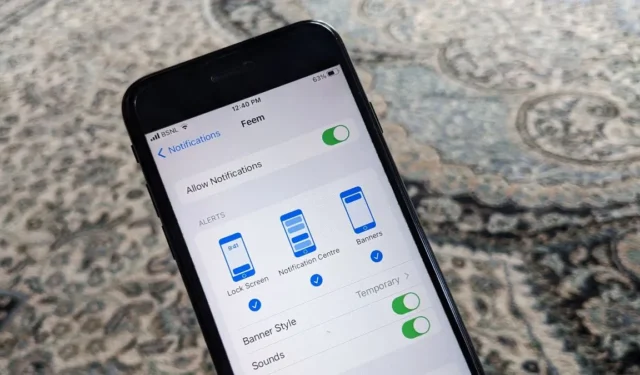
Apple ha mejorado enormemente la gestión de notificaciones en los iPhone, lo que permite a los usuarios silenciar aplicaciones o personas específicas, silenciar notificaciones en momentos específicos, desactivar llamadas de números desconocidos e incluso silenciar hilos de chat. Si desea silenciar algunas notificaciones, este tutorial muestra diferentes métodos para silenciar selectivamente las notificaciones en su iPhone.
Cómo silenciar notificaciones en momentos específicos
Para silenciar las notificaciones del iPhone por la noche o en momentos específicos del día, deberá usar una función de programación conocida como «Focus». Los modos de enfoque consisten en perfiles de sonido personalizables ( No molestar , Conducir , Leer, etc.) que se pueden usar para silenciar las notificaciones en su iPhone. Para silenciar las notificaciones en determinados momentos de tu iPhone, sigue estos pasos:
- Abra la aplicación «Configuración» en su iPhone, luego vaya a «Enfoque».
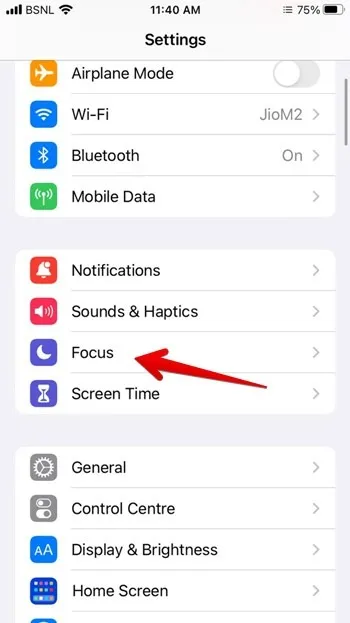
- Toque el ícono Agregar (+) en la parte superior, seguido de «Personalizado» para crear un nuevo modo de enfoque. También puede editar o personalizar cualquiera de los modos de enfoque existentes.
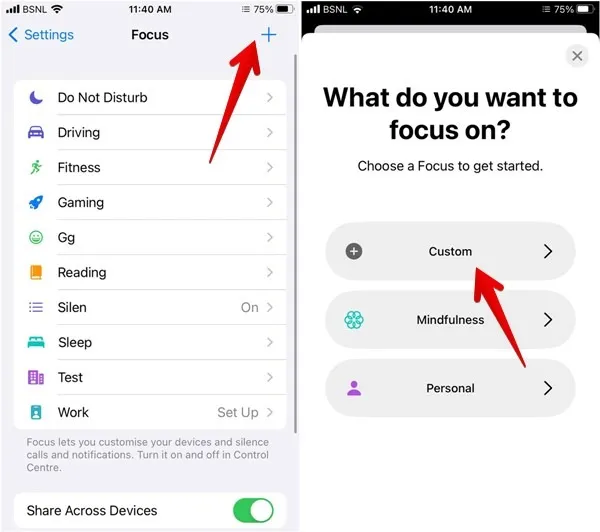
- Asigne un nombre a su modo de enfoque y elija su icono. Toca «Siguiente».
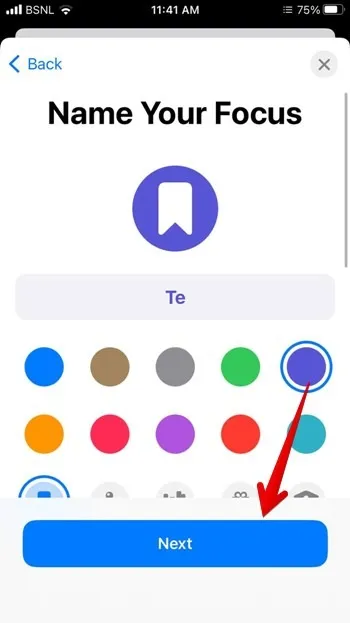
- Toca «Personalizar enfoque».
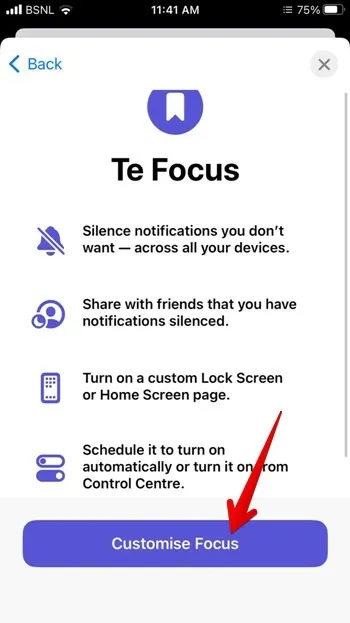
- Desplácese hacia abajo y toque «Agregar horario» seguido de «Hora».
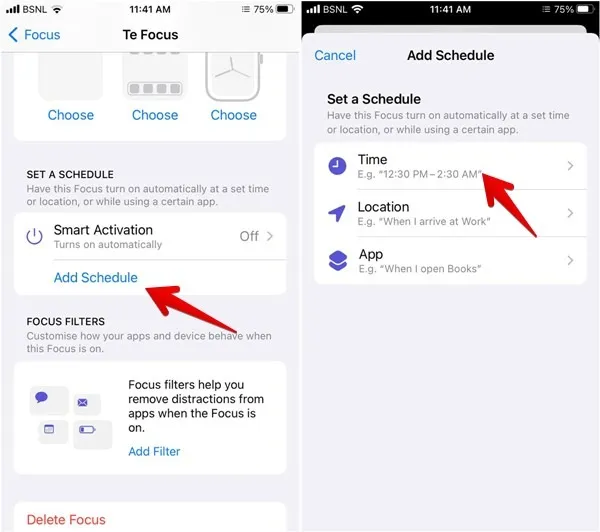
- Establezca las horas de inicio y finalización cuando sus notificaciones deben silenciarse. Además, seleccione los días y presione el botón «Listo».
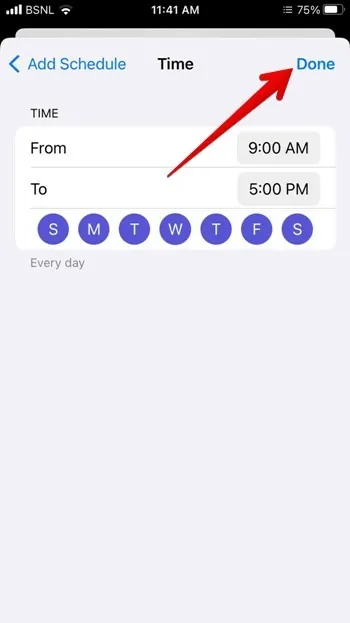
Cómo silenciar las notificaciones de iPhone en ubicaciones específicas o cuando se abre una aplicación
Al igual que silenciar las notificaciones en un momento específico, también puede silenciar las notificaciones de su iPhone cuando llegue a un lugar en particular o cuando abra una aplicación. Comience siguiendo los pasos 1 a 4 anteriores, luego haga lo siguiente:
- Toque «Agregar horario» seguido de «Ubicación» o «Aplicación». Elija el lugar o la aplicación para silenciar las notificaciones.
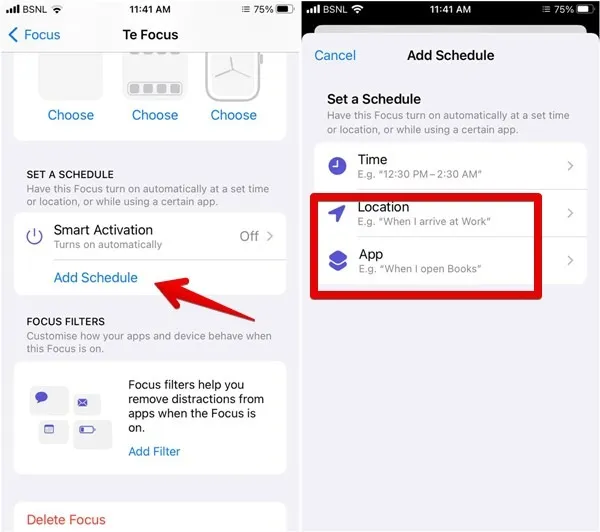
Cómo silenciar notificaciones de personas específicas
También puede silenciar las notificaciones de una persona o personas específicas usando los modos de enfoque. Las notificaciones de otras personas normalmente llegarán a tu iPhone. Esta función solo funciona en iOS 16 y superior.
- Abra la aplicación «Configuración» en su teléfono.
- Vaya a «Enfoque» y cree un nuevo enfoque personalizado o toque cualquiera de los perfiles de enfoque existentes.
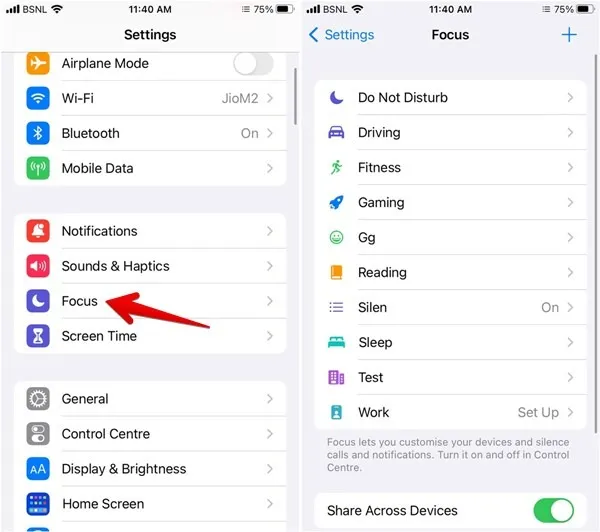
- Toca «Personas».
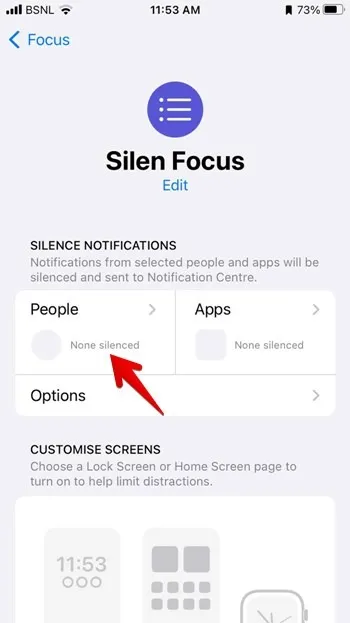
- Seleccione «Silenciar notificaciones de» y presione el botón «Agregar».
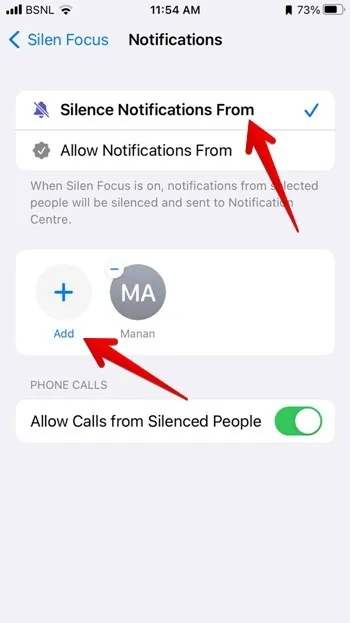
- Seleccione el contacto deseado. Si lo desea, puede agregar más personas a la lista.
- También puede silenciar las llamadas de las personas seleccionadas apagando el interruptor junto a «Permitir llamadas de personas silenciadas».
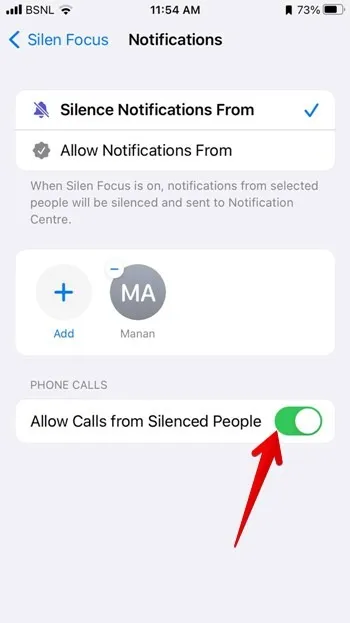
- Siempre que desee silenciar las notificaciones de las personas seleccionadas, active ese modo de enfoque. Abra el «Centro de control» en su iPhone tirando hacia abajo desde la esquina superior derecha de la pantalla con un dedo, toque el mosaico «Enfoque», luego toque el modo de enfoque que desea activar.
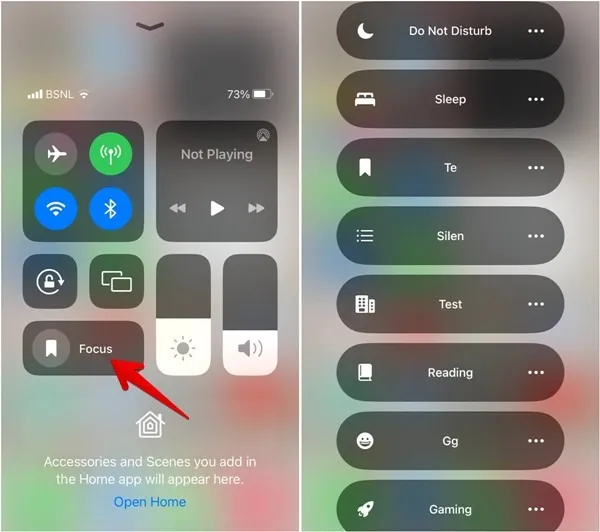
Cómo silenciar notificaciones de aplicaciones específicas
Hay algunas formas de silenciar las notificaciones de aplicaciones específicas. Puede hacerlo de forma permanente, temporal o utilizando los modos de enfoque.
Cómo silenciar permanentemente las notificaciones de iPhone para aplicaciones específicas
- Abra la aplicación «Configuración» en su iPhone.
- Vaya a «Notificaciones», seguido de la aplicación cuyas notificaciones desea silenciar.
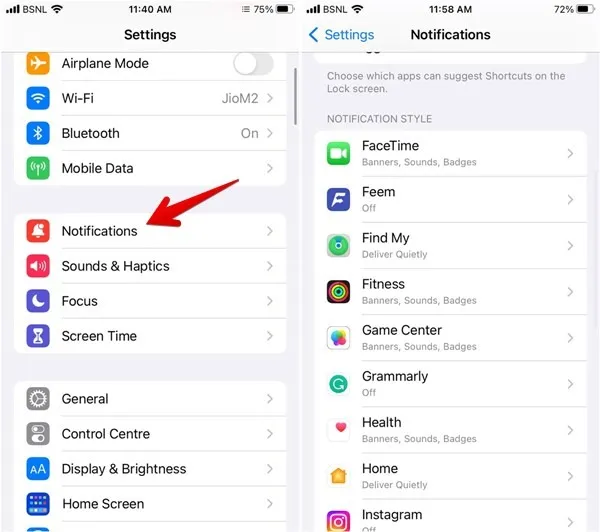
- Desactive la opción junto a «Permitir notificaciones» si desea silenciar todas las notificaciones de la aplicación seleccionada. Alternativamente, apague por separado los sonidos, las insignias o las revisiones de alertas de la aplicación usando los interruptores de marca de verificación azul.
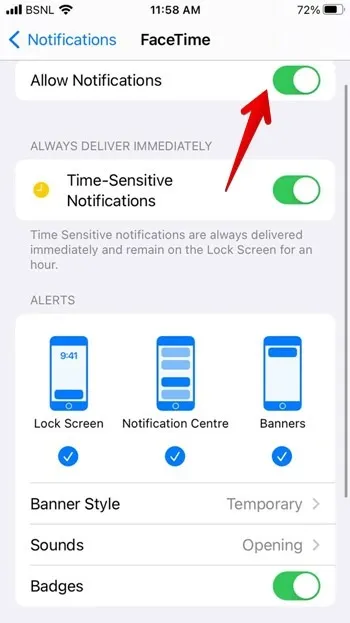
Cómo silenciar temporalmente las notificaciones de iPhone para aplicaciones específicas
Para silenciar temporalmente las notificaciones durante una hora o un día para una aplicación, siga estos tres pasos:
- Abra el «Centro de notificaciones» en su iPhone. Es la pantalla o panel donde ves nuevas notificaciones.
- Deslice ligeramente hacia la izquierda en una notificación de la aplicación que desea silenciar y presione el botón «Opciones».
- Verá diferentes opciones para silenciar las notificaciones temporalmente para la aplicación seleccionada. Toque su elección entre «Silenciar por 1 hora» o «Silenciar por hoy». Alternativamente, toque «Desactivar todas las notificaciones para silenciar permanentemente las notificaciones» como lo hizo anteriormente.
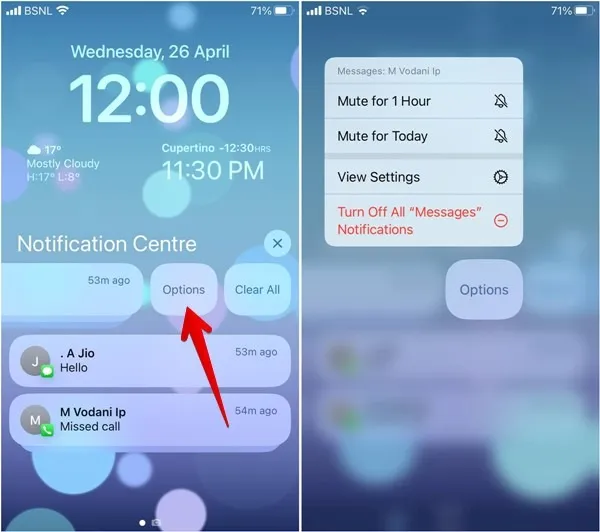
Cómo silenciar las notificaciones de aplicaciones usando los modos de enfoque
Los modos de enfoque le permiten silenciar las notificaciones de las aplicaciones seleccionadas mientras permite las notificaciones de otras aplicaciones. Para personalizar un modo de enfoque, siga estos pasos:
- Abra la configuración de iPhone y vaya a «Enfoque». Seleccione el modo de enfoque para personalizar.
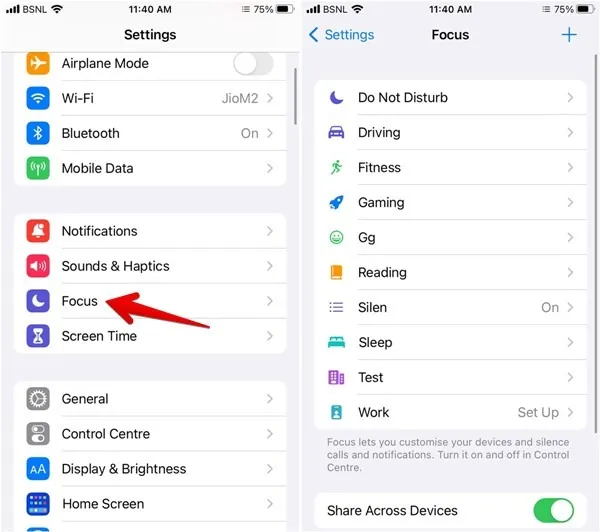
- Toca «Aplicaciones».
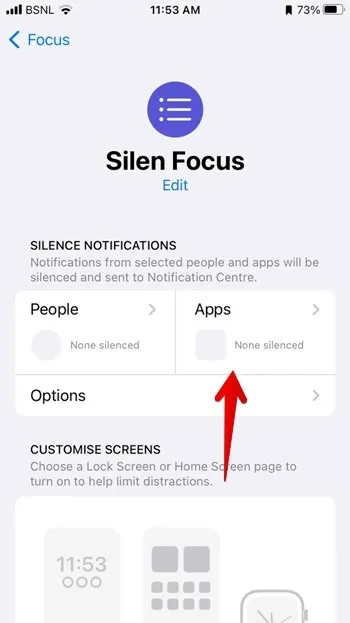
- Seleccione «Silenciar notificaciones de» y presione el botón Agregar (+).
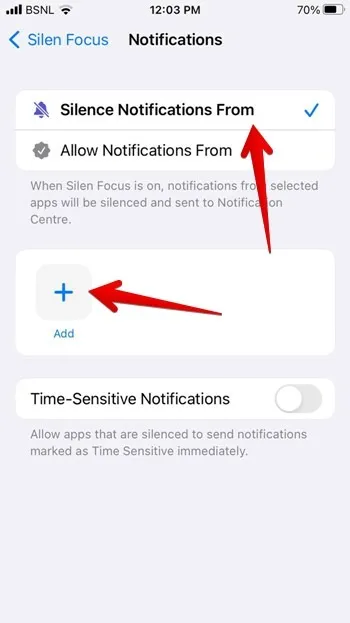
- Seleccione las aplicaciones que desea silenciar las notificaciones, luego presione el botón «Listo».
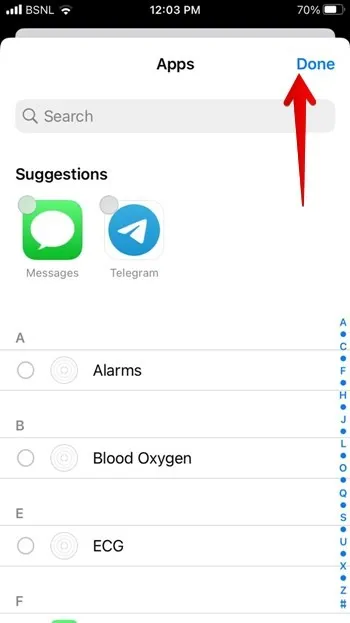
- Active el modo de enfoque seleccionado desde el «Centro de control» cuando desee silenciar las notificaciones de la aplicación seleccionada.
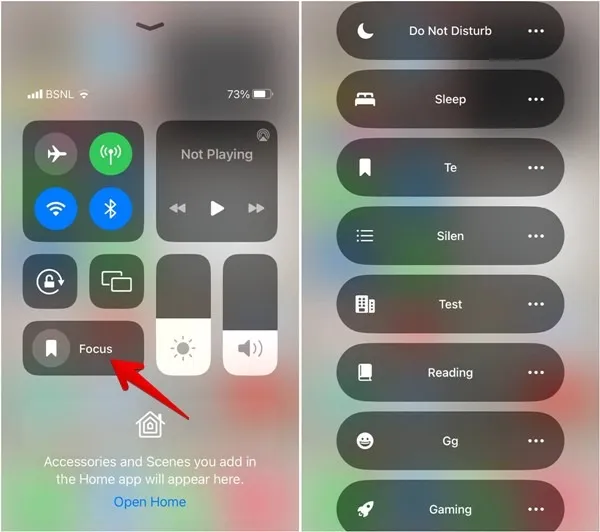
Cómo silenciar llamadas de números desconocidos en iPhone
Si recibe muchas llamadas de spam o llamadas de números desconocidos, use la función silenciar llamadas desconocidas en su iPhone. Básicamente, esta función bloqueará las llamadas de números desconocidos (y las enviará al correo de voz, si está disponible). Para silenciar llamadas desconocidas en iPhone, siga estos pasos:
- Abra la aplicación «Configuración», luego navegue a la sección «Teléfono».
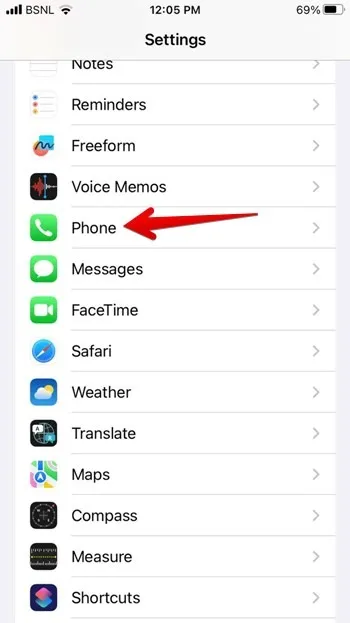
- Habilite la opción junto a «Silenciar llamadas desconocidas».
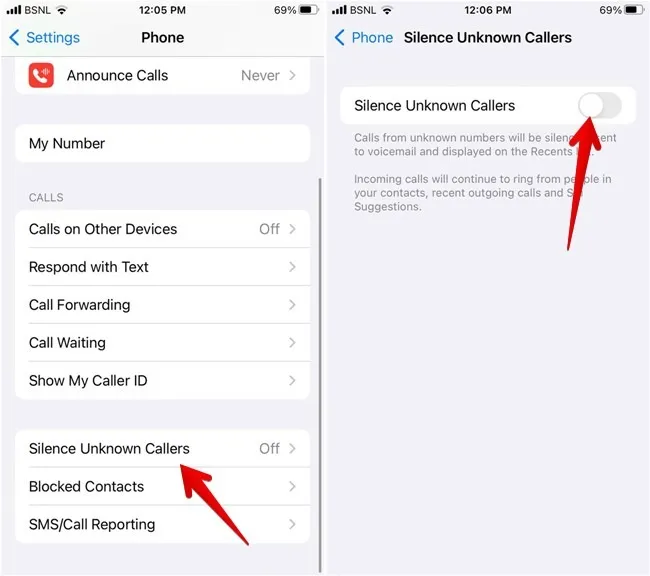
Cómo silenciar las notificaciones de anuncios para llamadas entrantes
Si su iPhone anuncia llamadas entrantes, puede silenciarlas desactivando la función «Anunciar llamadas», como se muestra a continuación.
- Abra la aplicación «Configuración» en su dispositivo iOS.
- Vaya a «Teléfono» y toque «Anunciar llamadas».
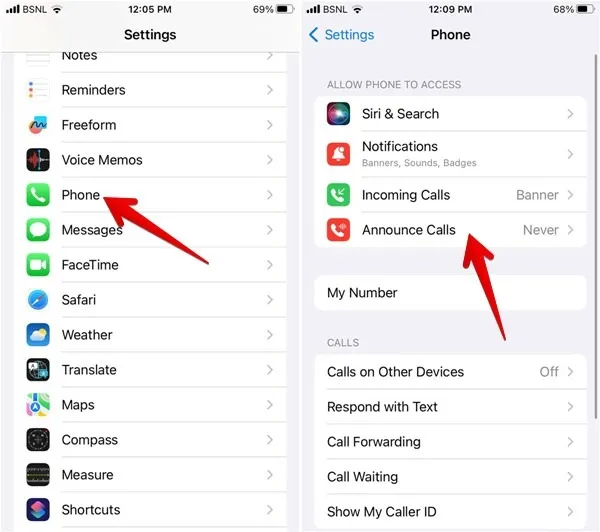
- Seleccione «Nunca».
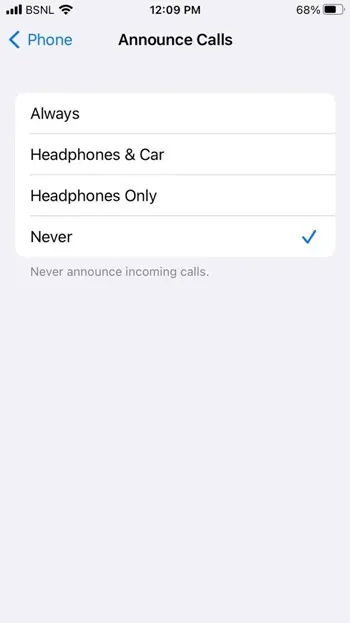
Cómo silenciar contactos en la aplicación de mensajes
Para silenciar las notificaciones de mensajes de alguien en la aplicación Mensajes, sigue estos pasos:
- Inicie la aplicación Mensajes en su iPhone.
- Abra el hilo de chat que le gustaría silenciar.
- Toque el nombre del contacto en la parte superior, luego habilite la opción junto a «Ocultar alertas».
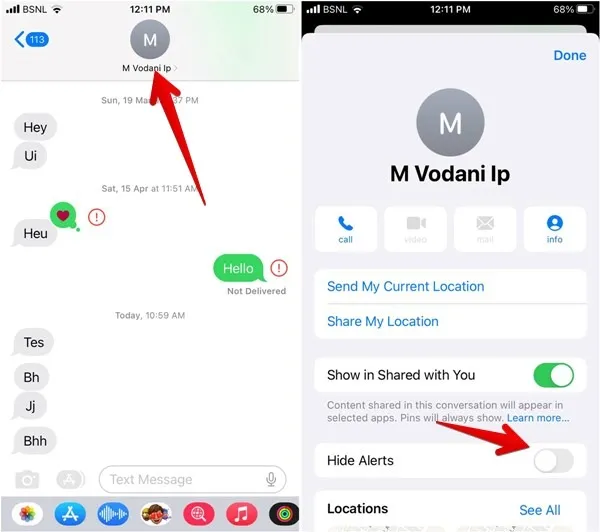
Cómo silenciar las notificaciones de otros usuarios en WhatsApp
Para silenciar un hilo de chat de WhatsApp en su iPhone, siga estos pasos:
- Inicie WhatsApp en su iPhone.
- Toque el hilo de chat que desea silenciar y presione el nombre del contacto en la parte superior.
- Desplácese hacia abajo y toque «Silenciar».
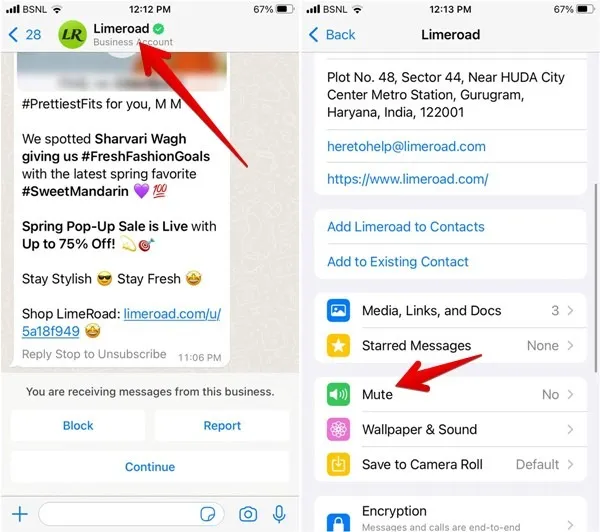
- Seleccione el período de tiempo durante el cual desea silenciar a alguien. Elija entre «8 horas», «1 semana» o «Siempre».
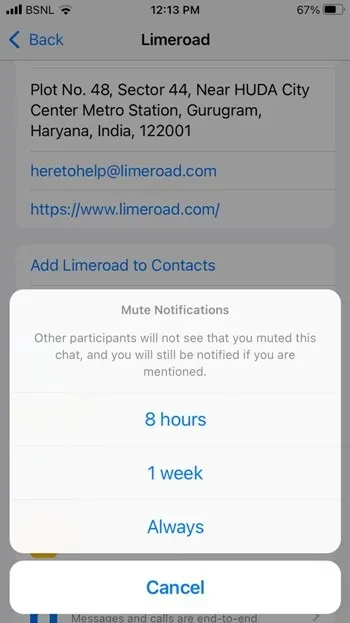
Cómo recibir notificaciones en momentos específicos
Los iPhone ofrecen una función conocida como «Resumen programado» que le permite silenciar las notificaciones en tiempo real de aplicaciones seleccionadas y recibirlas en lotes perfectamente compilados en momentos específicos.
- Vaya a «Configuración» en su iPhone.
- Toque «Notificaciones» seguido de «Resumen programado».
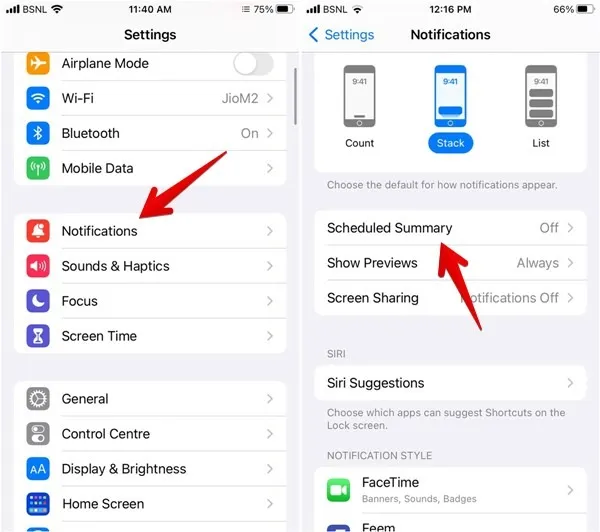
- Habilite la opción junto a «Resumen programado» y toque «Continuar».
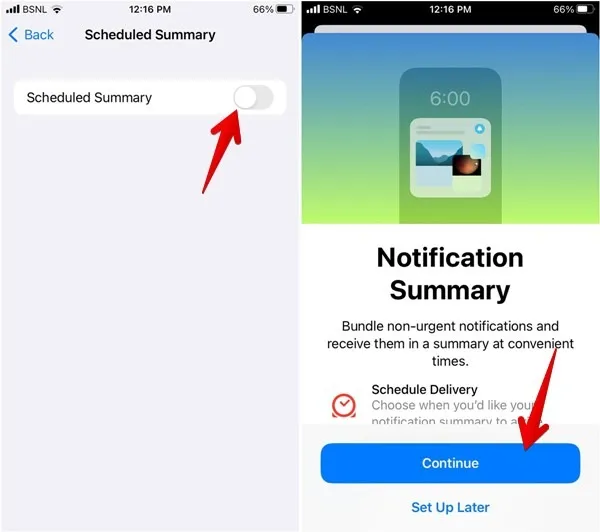
- Seleccione la aplicación deseada y presione el botón «Agregar». En este ejemplo, estamos seleccionando la aplicación «Salud».
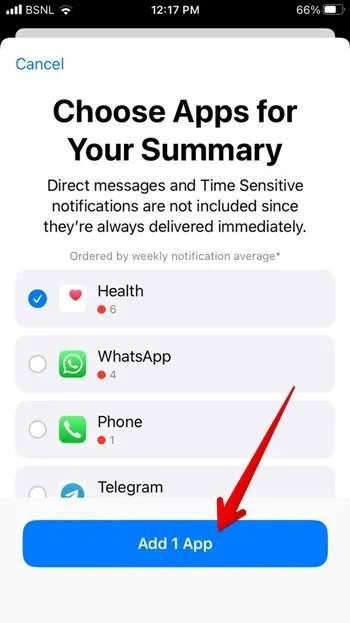
- Establezca la hora en que desea recibir el resumen y presione «Activar resumen de notificación».
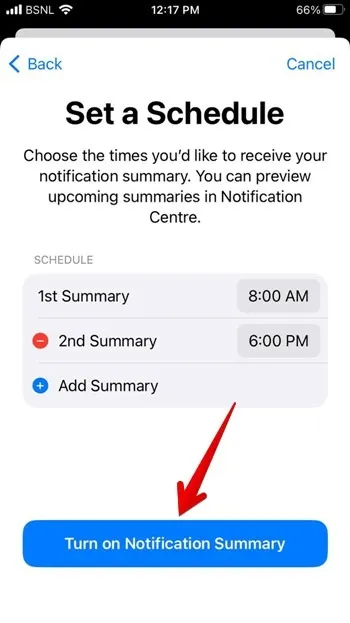
Preguntas frecuentes
¿Puedo permitir llamadas de alguien mientras las notificaciones están silenciadas en mi iPhone?
Puede permitir llamadas de contactos seleccionados incluso si un modo de atención está activo o el interruptor de timbre está configurado en silencio al activar la función de derivación de emergencia para ellos. Abra la aplicación «Contactos» y seleccione el contacto. Toque «Editar», seguido de un tono de llamada de la lista. Luego, habilite el interruptor junto a «Emergency Bypass».
¿Cómo puedo habilitar las notificaciones flash en mi iPhone?
Vaya a «Configuración -> Accesibilidad -> Audio/Visual -> Parpadeo LED para alertas». Habilite la opción junto a «LED Flash para alertas».
¿Cómo borro todas las notificaciones en mi iPhone?
Abra el «Centro de notificaciones» en su iPhone y toque el icono «X» para borrar todas las notificaciones.
Todas las imágenes y capturas de pantalla de Mehvish Mushtaq.



Deja una respuesta